除了GLOAP网站创建的CES测试,可以由任何海员在网站上访问外,任何船员配备公司、培训中心或船东都可以创建任意数量的自己的在线测试。
这样的测试将不会在网站上公开可用。然而,测试的作者可以将链接发送给任何海员,即使他们没有在网站上注册。通过这个链接,海员可以参加测试,而测试的作者可以看到海员的测试结果。
创建在线测试
要创建一个新的在线测试,只需使用个人资料菜单中的“我的在线测试”项,或旁边的加号即可。

在“我的在线测试”部分,您可以找到先前创建的在线测试列表,可以按测试标题进行筛选,以及创建新测试的链接。
填写标题和描述
添加新测试的过程从填写其标题和描述开始。测试标题是必填项,因为正是它随着链接一起发送给海员,让海员了解测试的内容。

测试适用对象
职位列表允许指定测试是针对哪些级别的海员。这将允许您过滤创建的测试,以便更快地找到您想发送给海员参加的测试。

填写问题和答案
任何测试最重要的部分是测试的问题和答案。可以注意到,每个答案选项旁边都有一个勾选框,表明这个答案是否正确。

也就是说,您可以添加的问题的正确答案不仅可以是一个选项,还可以是多个选项。在这种情况下,只有当海员选择了您标记为正确的所有答案选项时,对问题的回答才被视为正确。
默认情况下,会显示字段以输入问题的四个答案选项。如果您需要更多选项,您可以显示额外三个选项的字段。

您还可以为任何问题添加图片。
填写问题信息后,您可以在测试中添加新问题。为此,只需点击“添加问题”按钮。
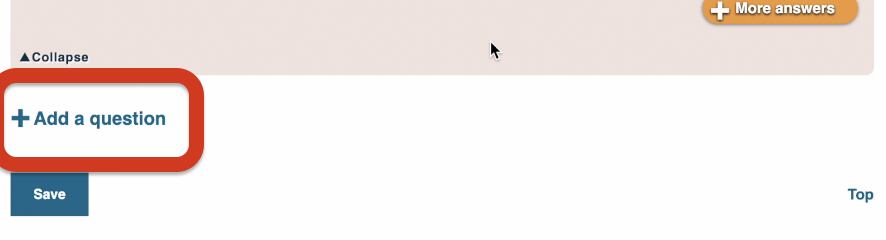
点击这个按钮不仅会显示添加新问题的字段,而且会自动保存您的测试。因此,您不必担心在填写所有测试问题后无法出于某种原因保存它。
在添加问题时,您还可以更改分配给完成特定问题的时间。默认情况下,每个问题的完成时间为一分钟。但是,您可以指定自己的值。
随后,每个问题的完成时间将累加到总测试时间中。结果累加的分钟数将被赋予海员完成整个测试。
然而,应该注意的是,时间限制只是有条件的。即使海员没有在规定时间内完成测试,他们仍然可以继续进行。
如果在填写答案过程中您忘记至少指定一个正确答案,保存测试或添加新问题时系统会通知您。
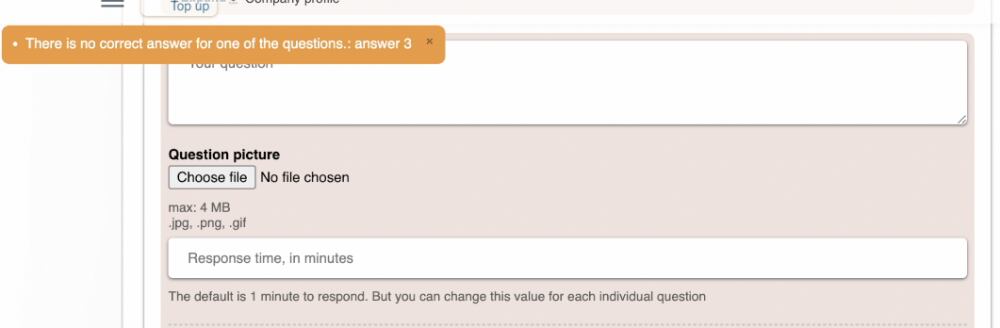
填写所有问题后,您可以最终保存测试。如果自上次自动保存以来您没有更改测试,这不是必需的。但这样做可以更容易地转到您的测试列表部分。因为在最终保存后,会出现一个带有快速链接列表的对话框,您可以通过它们进行转移。

您的测试列表
现在,我们有了测试的卡片。在这张卡片上提供了测试的唯一链接。您可以将其复制到剪贴板,并通过电子邮件或其他方式发送给任何海员。

您还可以更改测试的链接。例如,如果您注意到未经您发送的海员开始参加测试。
更改测试链接后,您之前发送的所有测试链接将停止工作。
让我们来看看测试页面本身。为此,只需点击“查看测试”按钮。

测试描述位于单独的标签页中。这是值得注意的,因为参加测试的海员可能不会打开这个标签页。因此,不要在描述中指定任何非常重要的内容。或者,通知海员他需要阅读测试描述以正确完成测试。
通过网站界面发送测试给海员
如果您已经支付了对海员联系信息的访问权限,那么您可以直接通过网站将您的任何测试发送给简历库中的任何海员。为此,只需在海员卡片上的操作列表中选择“请求参加CES测试”。

在一封邮件中,您可以发送给海员参加任意数量的测试链接。而且,不仅仅是您创建的测试,还有网站上的公共测试。然而,应该考虑到,您要求海员参加的测试越多,他们同意这样做的可能性就越小。

您可以按照测试所针对的职位对您的测试列表进行排序。公共测试不仅可以按职位排序,还可以按船舶类型排序。
点击发送测试按钮后,邮件将被放入发送队列。在“群发邮件”个人资料部分,您可以看到发送邮件的结果。

在此部分,您还可以查看发送给海员的邮件的样子。
获取测试链接和海员参加测试
现在,让我们假设我们是您发送请求参加测试的邮件的海员。这是我们收到的邮件。
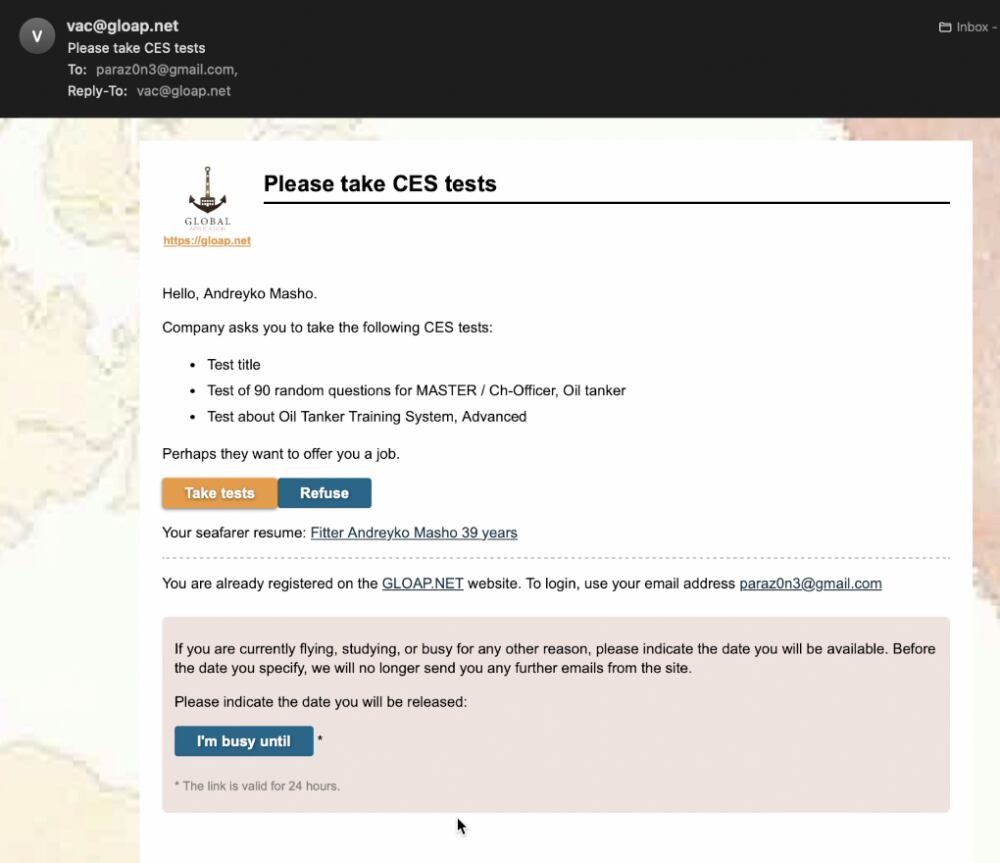
获取同意参加测试
在邮件中,您可以看到您请求海员参加的测试列表。还有两个链接:同意参加测试和拒绝。
海员无需在网站上进行授权或注册即可使用这些链接。
但假设他同意参加测试。在这种情况下,点击按钮后,浏览器会打开一个页面以最终同意参加测试。这个中间步骤是必要的,以确保确实是海员点击了链接,并且他是有意识地而不是偶然地这样做。

因此,海员确认他同意参加测试。然后,他将看到参加测试的链接列表。您将收到海员同意参加测试的消息。

点击链接后,海员将进入测试页面。然而,只有在注册和授权后,测试过程才可用。这是必要的,以便您能够确定是哪位海员参加了测试,并查看他的结果,直至他提供的答案。
如果海员没有网站账户,那么在网站注册后,在他的个人账户中,他将看到他之前打算参加的测试的链接。点击它,他将能够进入测试页面。
如果海员已经有GLOAP账户,他只需要在网站上登录。如果海员同意但尚未参加的测试存在,那么在海员的个人账户中将显示通知。他可以轻松地转到参加测试。
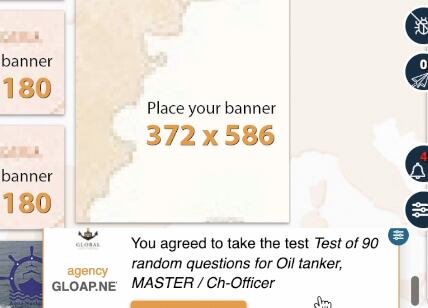
参加测试
海员在页面上执行任何操作时,时间开始倒计时。

测试过程是标准的,没有任何复杂性。当前问题和答案选项列表将显示给海员。
如果只有一个正确答案,那么海员只需点击他认为正确的答案选项。然后他将转到下一个问题。
如果有多个正确答案,那么海员可以用勾选框标记他认为正确的答案。点击确认按钮后,下一个问题的页面将打开。
海员回答所有问题后,他将能够看到自己的结果,我们将收到有关海员参加测试结果的信息。我们还将能够在测试结果部分看到关于测试通过情况的信息。
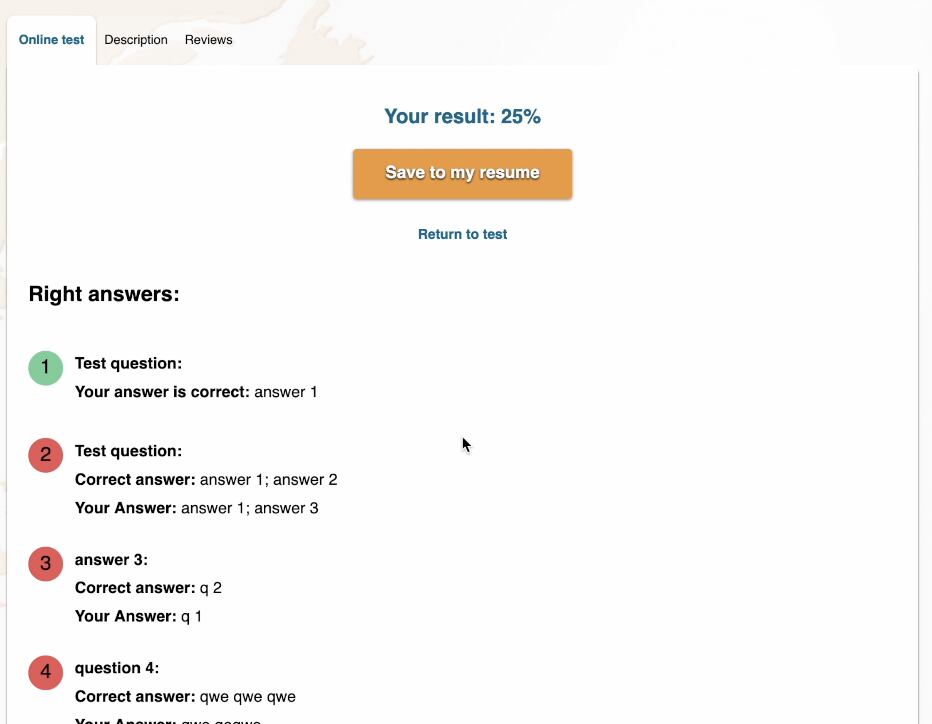
测试结果部分
在创建测试和您的测试列表标签页旁边,有一个测试结果标签页。此标签页显示了您发送给海员的所有测试的列表。
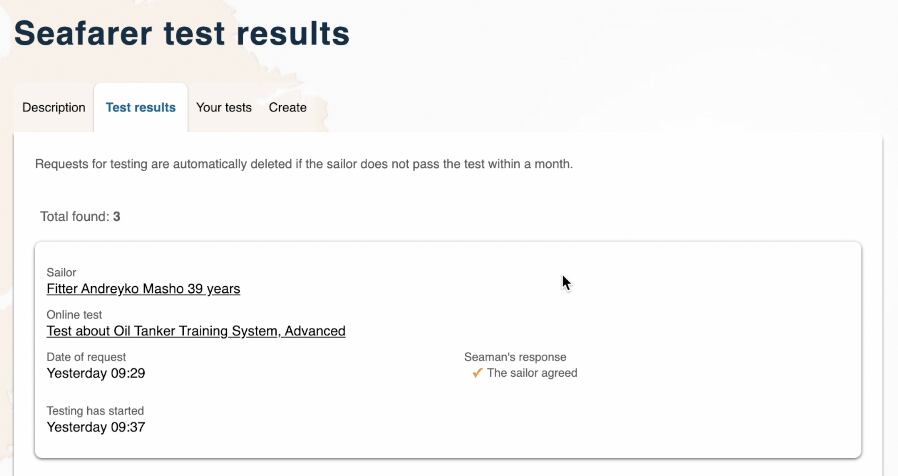
也就是说,列表中的一个项目就是发送给特定海员的一个测试。如果您一次发送3个测试给一个海员,那么列表中将为该海员创建3个项目,每个测试一个。
如果海员参加了测试,他的卡片将被着色。并且上面将出现一个链接到海员的答案。
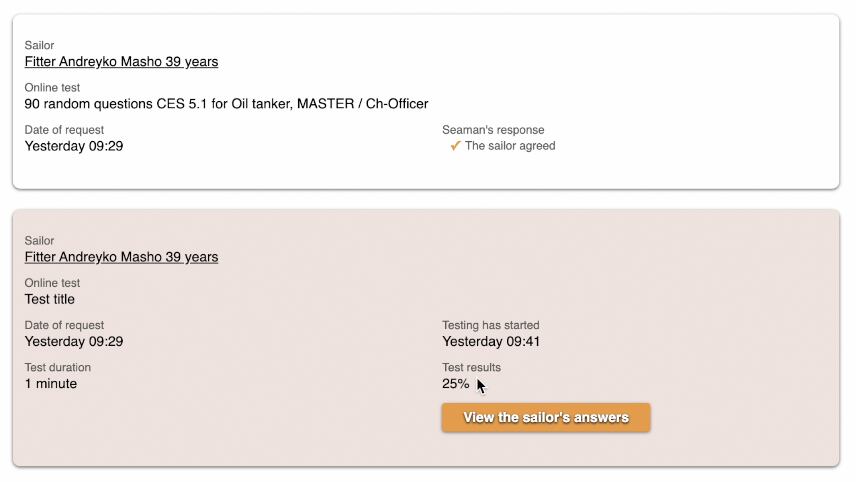
在通过测试的卡片上,您还可以看到测试结果、参加日期和完成测试所花费的时间。
如果您点击链接,您将能够看到所有海员的答案,以及如果海员回答错误,正确答案是什么。


